こんにちは、
50代自営業女子のみかんです。
突然ですが、ペイパル、使っていますか?
ペイパルって結構便利なんですよね。
このペイパルから
「本人確認してね、しないと使えなくしちゃうよ」と連絡が。
これはせねば…。
ということで
パソコン苦手な私が、 PayPalの本人確認を無事に終えましたので、
手こずったところをふくめ、お伝えします。
PayPal 本人確認の仕方
パソコンで?スマホで?
本人確認をするのにサイトにログインしなければなりません。
これをパソコンでするかスマホでするか実はこれも問題でした。
途中で確認書類を撮影、送らなければならないので、
私はスマホの方が便利と思いスマホで進めました。
(確認書類の画像がパソコンに入っていればパソコンでもスムーズにできます)
PayPal にログイン
本人確認してくださいメールを見ましょう。
こちらからから PayPal にログインできます。
でもこの頃コワいのは、偽のサイトに誘導するメール。
そこが心配であれば
メールについている URL からログインするのではなく
自分で PayPal を検索してログインしてください。
本人確認をする
PayPal にログインしたら本人確認のページを探します。
分からないという方はスクロールして一番下のヘルプではなく
お問い合わせをクリック
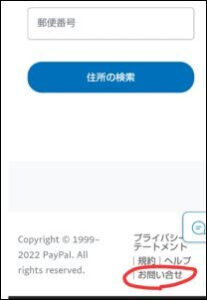
よくあるお問い合わせ内容が出てきます。
この中に本人確認手続き、一般的な質問とあればそこをクリック
なければ本人確認手続きと検索窓に入れましょう
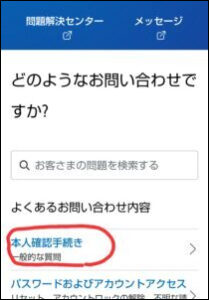
本人確認手続きに関する一般的な質問をクリック
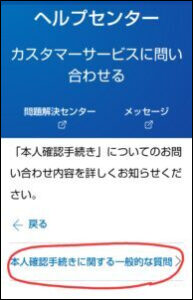
「この情報はお役に立つかもしれません」の真ん中
クリックして本人確認手続きのステータスを確認します
をクリック。
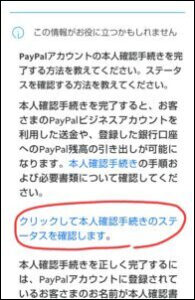
その後は個人で違うかもしれませんが
アカウントの設定
本人確認手続きの残りのステップを確認完了しましょう
クリック
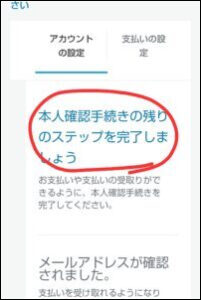
左上から進んで行きます。
青まるがついている本人確認書類をクリック
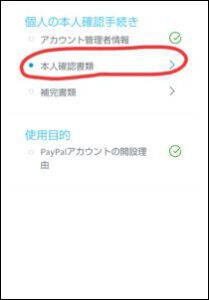
プルダウンで確認書類を選びます。
確認書類は
マイナンバーカード
運転免許
マイナンバー記載の住民票のどれかです。
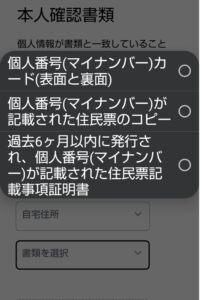
この後、写真撮影または画像の添付になります。
四角の点線の中をクリックするとスマホカメラが起動、またはファイルを選ぶが出ます。
必要な画像を撮影・または添付して保存してください。
裏と表が必要な場合、一枚目の保存が終わったら
保存された画像の端っこの点線資格内をクリックすると
カメラが軌道またはファイルを選ぶが出てきて、二枚目の画像が添付できます。
書類添付、住所や生年月日など全て終わったら
下のボタンが青くなります。
それをポチれば終わりです。
捕捉:2つ目の確認書類が出た場合
私ははじめの確認書類は住所欄に自分のお店の住所を入れました。
そのためか確認書類2つめの登録が出てきました。
ここは1つ目と違う確認書類で
住所は自宅住所を使いました。
画像の添付や撮影は一枚目の確認書類のやりかたと一緒でした。
私ができたので、あなたもきっとサクッと本人確認ができますよ。
はやく無事に本人確認が終わらせてくださいね。






